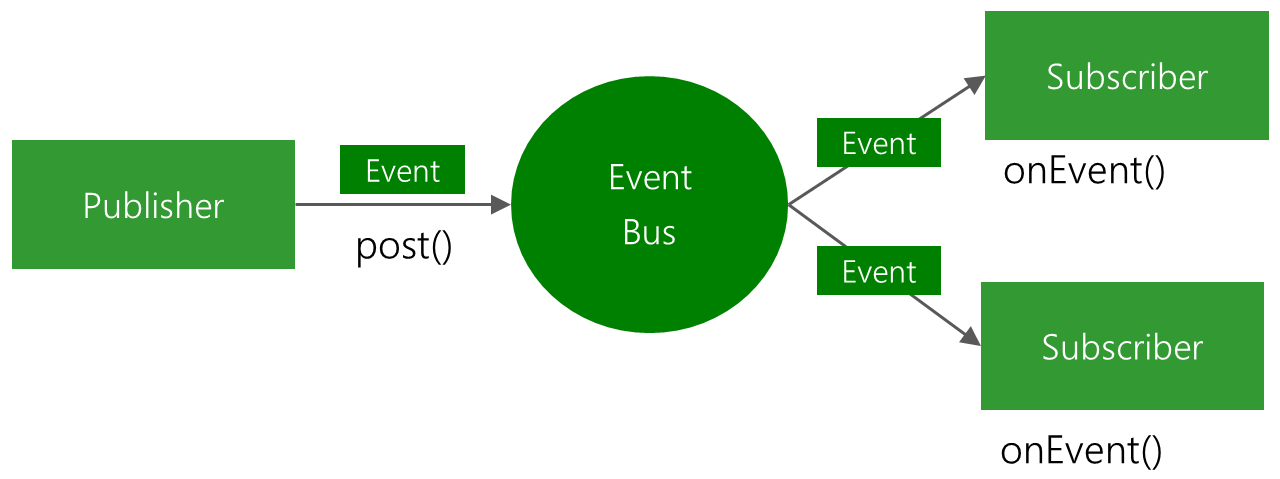今天,简单讲讲Android里关于EventBus的使用。
这几天,由于面试的缘故,我听到了很多Android的流行框架,但是之前自己在公司做APP时并没有使用,所以没有了解。于是在网上查找了资料,学习了这些Android的流行框架的使用,准备做一个Android流行框架的专栏。分别介绍Android框架:EventBus,RXJava,Retrofit,OKHttp,Dagger2,ButterKnife,Glide,volle,green这些框架。目前只打算将这些框架的基本使用,以后再项目里用到,才可能深入了解。有兴趣的可以关注一下。
一、简介
EventBus是由greenrobot 组织贡献的一个Android事件发布/订阅轻量级框架。EventBus是一个Android端优化的publish/subscribe消息总线,简化了应用程序内各组件间、组件与后台线程间的通信。比如请求网络,等网络返回时通过Handler或Broadcast通知UI,两个Fragment之间需要通过Listener通信,这些需求都可以通过EventBus实现。
官网地址:http://greenrobot.org/eventbus/
翻译:http://blog.csdn.net/poorkick/article/details/55099311
二、添加依赖
compile 'org.greenrobot:eventbus:3.0.0'
三、解锁技能
- EventBus的三要素
- Event:事件,可以是任意类型的对象。
- Subscriber:事件订阅者,在EventBus3.0之前消息处理的方法只能限定于onEvent、onEventMainThread、onEventBackgroundThread和onEventAsync,他们分别代表四种线程模型。而在EventBus3.0之后,事件处理的方法可以随便取名,但是需要添加一个注解@Subscribe,并且要指定线程模型(默认为POSTING)。
- Publisher:事件发布者,可以在任意线程任意位置发送事件,直接调用EventBus的post(Object)方法。可以自己实例化EventBus对象,但一般使用EventBus.getDefault()就好了,根据post函数参数的类型,会自动调用订阅相应类型事件的函数。
- EventBus的四种线程模型(ThreadMode)
- POSTING(默认):如果使用事件处理函数指定了线程模型为POSTING,那么该事件在哪个线程发布出来的,事件处理函数就会在这个线程中运行,也就是说发布事件和接收事件在同一个线程。在线程模型为POSTING的事件处理函数中尽量避免执行耗时操作,因为它会阻塞事件的传递,甚至有可能会引起应用程序无响应(ANR)。
- MAIN:事件的处理会在UI线程中执行。事件处理时间不能太长,长了会ANR的。
- BACKGROUND:如果事件是在UI线程中发布出来的,那么该事件处理函数就会在新的线程中运行,如果事件本来就是子线程中发布出来的,那么该事件处理函数直接在发布事件的线程中执行。在此事件处理函数中禁止进行UI更新操作。
- ASYNC:无论事件在哪个线程发布,该事件处理函数都会在新建的子线程中执行,同样,此事件处理函数中禁止进行UI更新操作。
-
使用步骤
- 注册:EventBus.getDefault().register(this);
- 解注册(为防止内存泄漏):EventBus.getDefault().unregister(this);
-
构造发送消息类:
-
public class MessageEvent {
-
public String name;
-
public String password;
-
-
public MessageEvent(String name, String password) {
-
this.name = name;
-
this.password = password;
-
}
-
}
4.发布消息:EventBus.getDefault().post(new MessageEvent(“name”,”password”));
5.接收消息:可以有四种线程模型选择
-
@Subscribe(threadMode = ThreadMode.MAIN)
-
public void messageEventBus(MessageEvent event){
-
tv_result.setText("name:"+event.name+" passwrod:"+event.password);
-
}
4.粘性事件
之前说的使用方法,都是需要先注册(register),再post,才能接受到事件;如果你使用postSticky发送事件,那么可以不需要先注册,也能接受到事件,也就是一个延迟注册的过程。
普通的事件我们通过post发送给EventBus,发送过后之后当前已经订阅过的方法可以收到。但是如果有些事件需要所有订阅了该事件的方法都能执行呢?例如一个Activity,要求它管理的所有Fragment都能执行某一个事件,但是当前我只初始化了3个Fragment,如果这时候通过post发送了事件,那么当前的3个Fragment当然能收到。但是这个时候又初始化了2个Fragment,那么我必须重新发送事件,这两个Fragment才能执行到订阅方法。
粘性事件就是为了解决这个问题,通过 postSticky 发送粘性事件,这个事件不会只被消费一次就消失,而是一直存在系统中,知道被
removeStickyEvent 删除掉。那么只要订阅了该粘性事件的所有方法,只要被register
的时候,就会被检测到,并且执行。订阅的方法需要添加 sticky = true 属性。
- 构造发送信息类:
-
-
public class StickyEvent {
-
public String msg;
-
-
public StickyEvent(String msg) {
-
this.msg = msg;
-
}
-
}
-
2.发布消息:EventBus.getDefault().postSticky(new StickyEvent(“我是粘性事件”));
3.接收消息:和之前的方法一样,只是多了一个 sticky = true 的属性
-
@Subscribe(threadMode = ThreadMode.MAIN, sticky = true)
-
public void onEvent(StickyEvent event){
-
tv_c_result.setText(event.msg);
-
}
4.注册:
EventBus.getDefault().register(CActivity.this);
5.解注册:
-
EventBus.getDefault().removeAllStickyEvents();
-
EventBus.getDefault().unregister(CActivity.class);
四、举个栗子

1.MainActivity.class
-
package com.example.wgh.eventbusdemo;
-
-
import android.app.Activity;
-
import android.content.Intent;
-
import android.os.Bundle;
-
import android.view.View;
-
import android.widget.ProgressBar;
-
-
import org.greenrobot.eventbus.EventBus;
-
import org.greenrobot.eventbus.Subscribe;
-
import org.greenrobot.eventbus.ThreadMode;
-
-
-
public class MainActivity extends Activity {
-
-
public ProgressBar progressBar = null;
-
public int time = 0;
-
-
protected void onCreate(Bundle savedInstanceState) {
-
super.onCreate(savedInstanceState);
-
setContentView(R.layout.activity_main);
-
-
findViewById(R.id.button).setOnClickListener(new View.OnClickListener() {
-
-
public void onClick(View v) {
-
new Thread(new Runnable() {
-
-
public void run() {
-
while (time<100){
-
time += 15;
-
EventBus.getDefault().post(new TestEvent(time));
-
try {
-
Thread.sleep(200);
-
} catch (InterruptedException e) {
-
e.printStackTrace();
-
}
-
}
-
}
-
}).start();
-
}
-
});
-
progressBar = (ProgressBar) findViewById(R.id.progressbar);
-
-
EventBus.getDefault().register(this);
-
}
-
-
-
protected void onDestroy() {
-
super.onDestroy();
-
EventBus.getDefault().unregister(this);
-
}
-
-
public void onEventMainThread(TestEvent event){
-
progressBar.setProgress(event.getMsg());
-
}
-
}
2.activity_main.xml
-
-
<LinearLayout xmlns:android="http://schemas.android.com/apk/res/android"
-
xmlns:tools="http://schemas.android.com/tools"
-
android:id="@+id/activity_main"
-
android:layout_width="match_parent"
-
android:layout_height="match_parent"
-
tools:context="com.example.wgh.eventbusdemo.MainActivity"
-
android:orientation="vertical">
-
-
<ProgressBar
-
android:id="@+id/progressbar"
-
android:layout_width="match_parent"
-
android:layout_height="wrap_content"
-
android:layout_marginTop="150dp"
-
android:max="100"
-
style="@style/Widget.AppCompat.ProgressBar.Horizontal"/>
-
<Button
-
android:id="@+id/button"
-
android:layout_marginTop="10dp"
-
android:layout_width="match_parent"
-
android:layout_height="wrap_content"
-
android:text="开始下载"/>
-
</LinearLayout>
3.TestEvent.class
-
public class TestEvent {
-
private int mMsg;
-
public TestEvent(int msg) {
-
mMsg = msg;
-
}
-
public int getMsg(){
-
return mMsg;
-
}
-
}
简单讲讲,EventBus其实就是一个框架,用来取代广播,intent再界面之间传值的。我们只要导入类库,然后创建自己的消息类,再activity注册EventBus,然后通过EventBus.getDefault().post(new TestEvent(time))就可以发生消息,再函数@Subscribe(threadMode = ThreadMode.MAIN)//表面就收的代码在主线程运行
public void onEventMainThread(TestEvent event){
progressBar.setProgress(event.getMsg());
}内接受消息就可以了。activity销毁时记得取消EventBus的注册。
android EventBus的简单使用就讲完了。
就这么简单。